hp打印机显示将介质装入纸盒1或按ok
1、打开浏览器,输入打印机IP,进入打印机管理。

2、进入首页,查看状态显示“将介质装入纸盒1或按ok”

3、点击【系统】菜单进入系统设置

4、点击左边的【纸张设置】进入纸张设置界面。

5、现在纸盒1的尺寸是A4,类型为“普通纸”
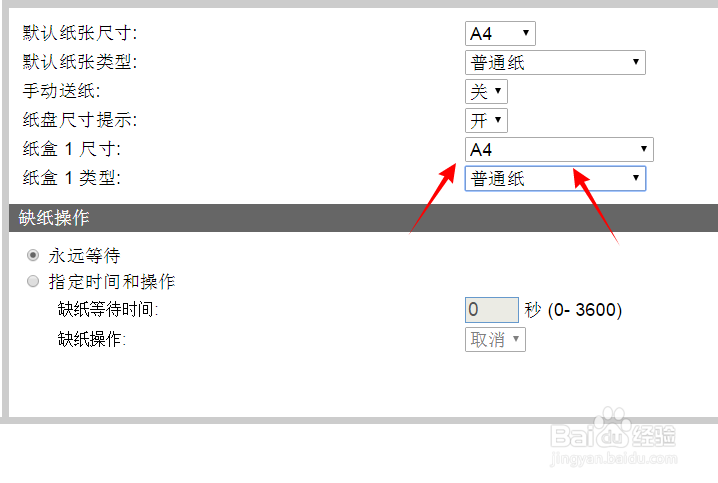
6、分别把值改成任何尺寸与任何类型,点击应用按钮。
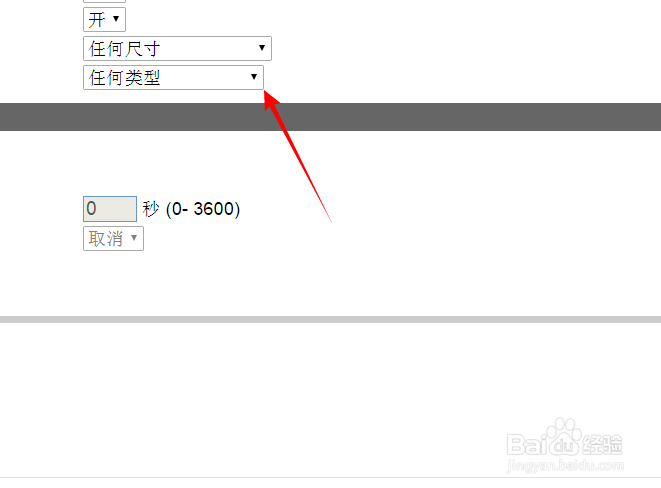
7、返回首页查看状态,已经正常了,以后就可以直接打印了。
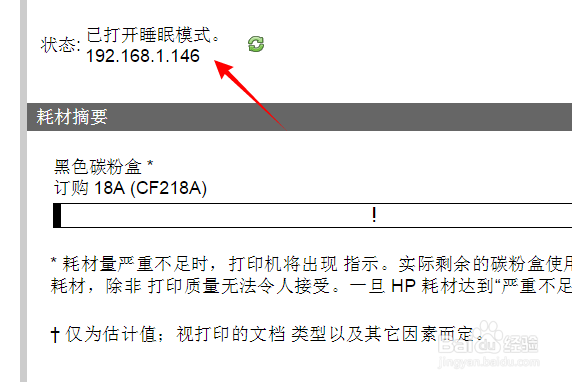
声明:本网站引用、摘录或转载内容仅供网站访问者交流或参考,不代表本站立场,如存在版权或非法内容,请联系站长删除,联系邮箱:site.kefu@qq.com。
阅读量:192
阅读量:188
阅读量:180
阅读量:138
阅读量:42